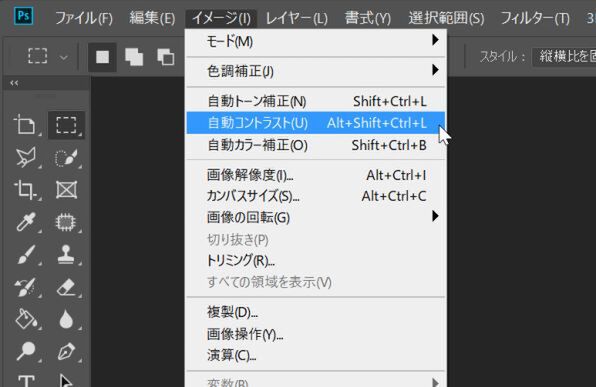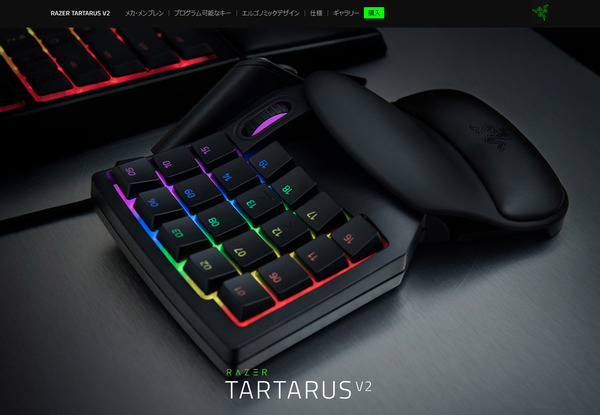「Ctrl+Shift+Alt+なんとか」のような
4つのキー同時押しのショートカットキーは辛い
Windowsのアプリ、特に画像処理アプリなどではマウス操作が主体だが、機能の切り替えでは、マウスをいちいちツールバーに移動させるなど、ちょっと面倒なことが多い。
また、キーボードショートカット(以下、ショートカット)に対応している場合、通常CtrlキーやAltキーを併用する。複数キーの同時押しは、案外ストレスを感じるものだ。指が不自然な状態になるし、他のキーに触れないようにするため注意しなければならない。あげくの果てには「Ctrl+Shift+Alt+なんとか」みたいなキーを要求されると、聞いただけで指がつりそうになる。
こんなときゲーマー向けに販売されているキーパッドを使うとどんなキーも1キーで済み、操作を簡略化できる。今回はゲーミングキーパッドを使って、Officeなどの普通のアプリの作業を効率化する方法を解説する。今回は、具体的な機種として、Razerの
●Tartarus V2
https://www2.razer.com/jp-jp/gaming-keyboards-keypads/razer-tartarus-v2
●Orbweaver Chroma
https://www2.razer.com/jp-jp/gaming-keyboards-keypads/razer-orbweaver-chroma
を用いる。
筆者はこれまで別の製品を使ってきたのだが、どれも製造中止になっていて、今から紹介するのがはばかられる状態。今回は機材をお借りして試してみたが、筆者が望むどおりの機能を持ち、問題もなく利用できた。市場には非常に安いものもあるが、基本的に付属ソフトウェアと併用して使うものなので、アップデートを考えると、ちゃんとしたメーカーの製品がオススメだ。
実際、筆者の手元の中には、いつのまにかメーカーのページがなくなって、ソフトウェアのダウンロードができなくなり、Windowsのアップデートについていけなくなったゲーミングキーパッドがある(筆者がゲーミングキーパッドをアプリ用に使い始めたのはWindows 98の頃からなのだ)。使いこなすと手放せなくなるので、長い利用を考えると、サポートが期待できるちゃんとしたメーカーのもののほうが結果的に“オトク”である。
アプリごとに異なる操作の同種機能のショートカットを
ゲーミングキーパッドなら統一できる
筆者の仕事上、同じような種類のソフトウェアを複数使わねばならないことがある。仕事相手によって、このアプリの形式でデータが欲しいと言われることもあるためだ。
しかし、同じ機能であってもアプリごとにショートカットが違っているのは普通だ。たとえば、多くの作図ソフトには、複数図形の「グループ化」「グループ解除」の機能があるのが普通だが、当然そのためのショートカットは同じではない。こんなときに便利なのがキーパッドだ。1つのキーにアプリごとに異なるショートカットを割り当てることで、同一概念の作業のキーを統一できるわけだ。また、同一キーを複数回押すといった面倒な作業も1キーにできる。
ゲーミングキーパッドに似た製品にプログラマブルテンキーがある。これは形状は外付けのテンキーだが、それぞれのキーに複数キーを割り当て可能な製品だ。ただし、使って見ると、ゲーミングキーパッドのほうに分がある。というのは、ゲーミングキーパッドの場合、付属ソフトウェアが起動中のフォアグラウンドソフトに対応してキー設定を含む「プロファイル」を自動で切り替えるようになっている。
このため、複数のアプリを使っても、いちいちレイアウトの切り替えを気にする必要がない。プログラマブルテンキーでは、ハードウェア側にキー設定が組み込まれ、ソフトウェアのインストールが不要というメリットはあるものの、手動でレイアウトを切り替える必要があり、ちょっと面倒だ。ただ、ゲーミングキーパッドに比べるとコンパクトで一回設定してしまうとソフトウェアインストールが不要というメリットもあり、モバイル用途にはいいかもしれない。
なお、ショートカットキーの動作は、アプリのカスタマイズの影響を受けることがある。ツールバーの配置などにより、違うキーシーケンスが必要になることがあるため、実際に利用する場合には、各自の環境でショートカットキーの動作を確認のうえで登録してほしい。また、アプリケーションの状態により、ショートカットキーの解釈が変わる可能性もあるので、利用の際には十分気をつけて自身のリスクで実行していただきたい。何かの不具合で時間をかけて行った作業が消えてしまっても、筆者および編集部は一切関知しない(念のため)。

この連載の記事
-
第511回
PC
TFS/ReFS/FAT/FAT32/exFAT/UDF、Windows 11で扱えるファイルシステムを整理する -
第510回
PC
PowerShellの「共通パラメーター」を理解する -
第509回
PC
Windowsにも実装された、生成AIと他のシステムを接続するためのプロトコル「MCP」とは何か? -
第508回
PC
Scalable Vector Graphics(SVG)そもそも何なのか? -
第507回
PC
Windows 11の「開発者モード」とは何か? -
第506回
PC
Windows 11は早くも来秋登場の26H2プレビューの準備が始まる -
第505回
PC
結構変化しているWindows 11のエクスプローラーの基本設定を見直す -
第504回
PC
新しいOutlookとOutlook Classic、そろそろ古いOutlookとExchangeの組み合わせは引退の頃合いか -
第503回
PC
機能が増えたこともあり、寄せ集めから統合化に進むWindowsの便利ツール「PowerToys」 -
第502回
PC
Windows 11でBluetoothのオーディオ新規格「Bluetooth LE Audio」を試す -
第501回
PC
Windows 11 Ver.25H2での変更点、新機能を整理する - この連載の一覧へ